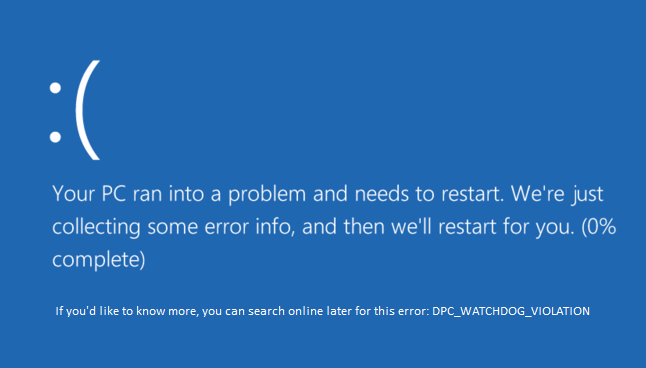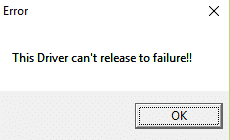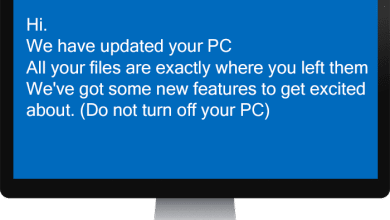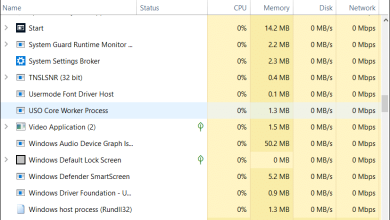Arreglar la pantalla de la computadora se apaga aleatoriamente: Muchos usuarios informan que la pantalla de su computadora se apaga aleatoriamente o simplemente la pantalla del monitor se vuelve negra mientras la CPU aún está funcionando. Ahora, la mayoría de las computadoras portátiles tienen una función llamada ahorro de energía que atenúa la luz de la pantalla o la apaga por completo si la computadora portátil no está en uso, pero mientras ve una película, apagar la pantalla no tiene sentido.

Ahora puede haber una serie de razones por las que ocurre este problema, pero vamos a enumerar algunas de ellas, como la conexión suelta del cable del monitor, el controlador de la tarjeta gráfica no actualizado o incompatible, la tarjeta gráfica dañada, la administración de energía incorrecta y las opciones de protector de pantalla. , monitor defectuoso, problema de la placa base, etc. Entonces, sin perder tiempo, veamos cómo arreglar la pantalla de la computadora se apaga aleatoriamente con la ayuda de la guía que se detalla a continuación.
Índice de contenidos
Arreglar la pantalla de la computadora se apaga aleatoriamente
Asegúrate de crear un punto de restauración en caso de que algo salga mal. Y para obtener más información sobre este problema, vaya aquí: Fix Monitor se apaga y enciende aleatoriamente
Método 1: Administración de energía
1.Haga clic derecho en el ícono de Encendido en la barra de tareas y seleccione Opciones de poder.
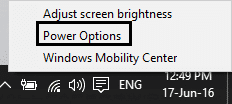
2. Bajo su plan de energía actualmente activo, haga clic en Cambiar la configuración del plan.
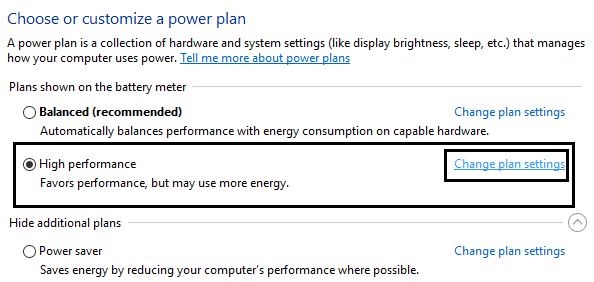
3.Ahora para el Apagar la pantalla desplegable, seleccione Nunca para ambos Con batería y enchufado.

4.Haga clic en Guardar cambios y cierre la ventana.
Método 2: Ejecute CCleaner y Malwarebytes
1.Descargar e instalar CClimpiador & Malwarebytes.
2.Ejecute Malwarebytes y deje que escanee su sistema en busca de archivos dañinos.
3.Si se encuentra malware, lo eliminará automáticamente.
4.Ahora corre CClimpiador y en la sección “Limpiador”, en la pestaña de Windows, sugerimos marcar las siguientes selecciones para limpiar:

5. Una vez que se haya asegurado de que los puntos correctos estén marcados, simplemente haga clic en ejecutar más limpio, y deja que CCleaner siga su curso.
6. Para limpiar más su sistema, seleccione la pestaña Registro y asegúrese de que lo siguiente esté marcado:

7.Seleccione Buscar problema y permita que CCleaner analice, luego haga clic en Arregla los problemas seleccionados.
8. Cuando CCleaner pregunta “¿Quieres hacer una copia de seguridad de los cambios en el registro?” seleccione Sí.
9.Una vez que se haya completado la copia de seguridad, seleccione Solucionar todos los problemas seleccionados.
10.Reinicie su PC para guardar los cambios y ver si puede Arreglar la pantalla de la computadora se apaga aleatoriamente Problema.
Método 3: ejecutar SFC y DISM
1.Presione la tecla de Windows + X y luego haga clic en Símbolo del sistema (administrador).

2.Ahora escriba lo siguiente en el cmd y presione enter:
Sfc /scannow sfc /scannow /offbootdir=c: /offwindir=c:windows (If above fails then try this one)

3.Espere a que termine el proceso anterior y, una vez hecho, reinicie su PC.
4. Vuelva a abrir cmd y escriba el siguiente comando y presione enter después de cada uno:
a) Dism /Online /Cleanup-Image /CheckHealth b) Dism /Online /Cleanup-Image /ScanHealth c) Dism /Online /Cleanup-Image /RestoreHealth

5. Deje que se ejecute el comando DISM y espere a que finalice.
6. Si el comando anterior no funciona, intente con el siguiente:
Dism /Image:C:offline /Cleanup-Image /RestoreHealth /Source:c:testmountwindows Dism /Online /Cleanup-Image /RestoreHealth /Source:c:testmountwindows /LimitAccess
Nota: Reemplace C:RepairSourceWindows con la ubicación de su fuente de reparación (disco de instalación o recuperación de Windows).
7.Reinicie su PC para guardar los cambios y ver si puede Arreglar la pantalla de la computadora se apaga aleatoriamente Problema.
Método 4: actualizar los controladores de la tarjeta gráfica
1.Presione la tecla de Windows + R y luego escriba “devmgmt.msc” (sin comillas) y presione enter para abrir el Administrador de dispositivos.

2.A continuación, expanda Adaptadores de pantalla y haga clic derecho en su tarjeta gráfica Nvidia y seleccione Permitir.
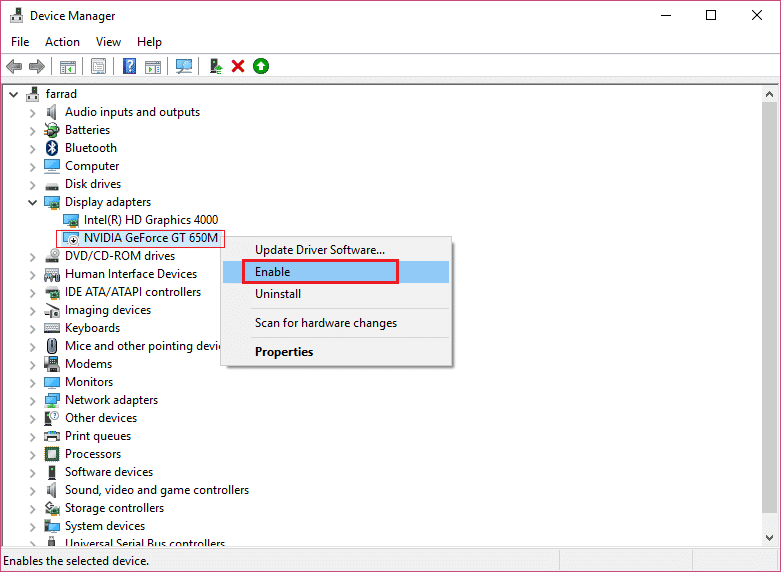
3. Una vez que haya hecho esto nuevamente, haga clic derecho en su tarjeta gráfica y seleccione “Actualice el software del controlador.“
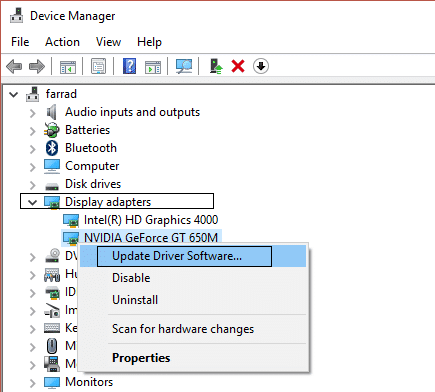
4.Seleccione “Busque automáticamente el software del controlador actualizado” y deja que termine el proceso.
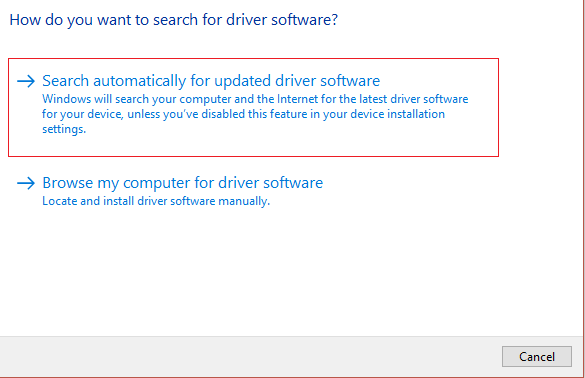
5. Si el paso anterior pudo solucionar su problema, entonces muy bien, si no, continúe.
6.Vuelva a seleccionar “Actualizar el software del controlador” pero esta vez en la siguiente pantalla seleccione “Busque en mi computadora el software del controlador.“
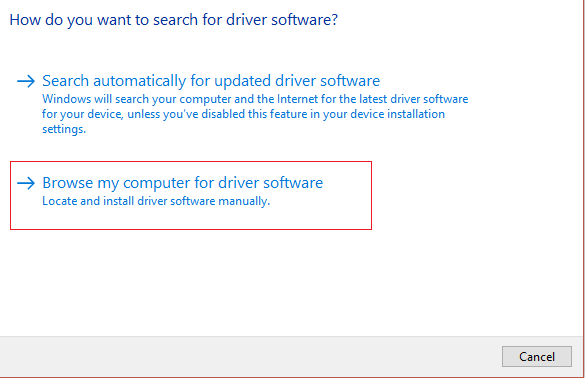
7.Ahora seleccione “Déjame elegir de una lista de controladores de dispositivos en mi computadora.”
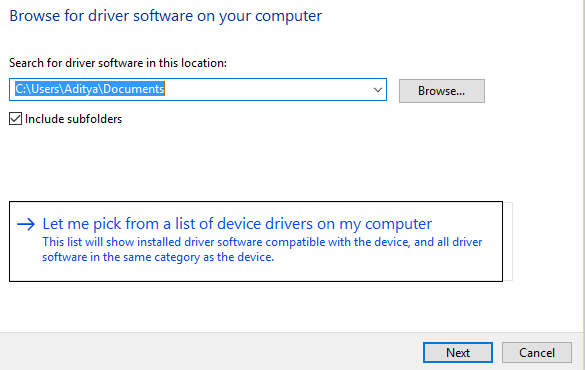
8.Finalmente, seleccione el controlador compatible de la lista para su Tarjeta gráfica Nvidia y haga clic en Siguiente.
9. Deje que el proceso anterior termine y reinicie su PC para guardar los cambios. Después de actualizar la tarjeta gráfica, es posible que pueda Arreglar la pantalla de la computadora se apaga aleatoriamente Problema.
Método 5: Varios
Este problema también puede ocurrir debido a un monitor o unidad de fuente de alimentación (PSU) defectuosos, un cable suelto, una tarjeta gráfica dañada, etc. Para obtener más información sobre estos problemas, lea este artículo.
.
Eso es todo lo que has logrado Arreglar la pantalla de la computadora se apaga aleatoriamente Asunto pero si todavía tiene alguna pregunta con respecto a esta publicación, no dude en hacerla en la sección de comentarios.